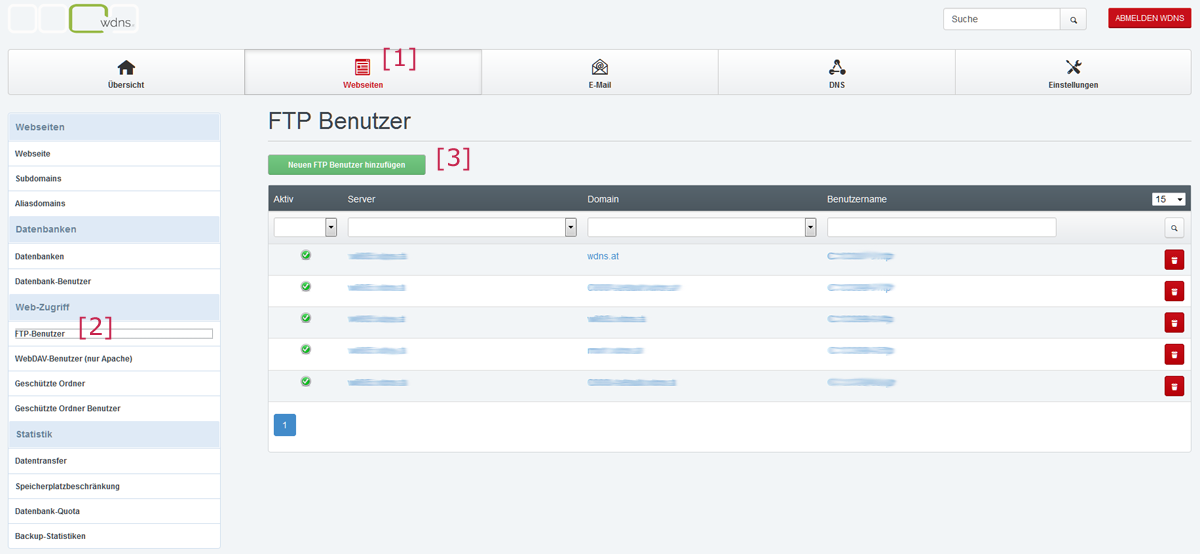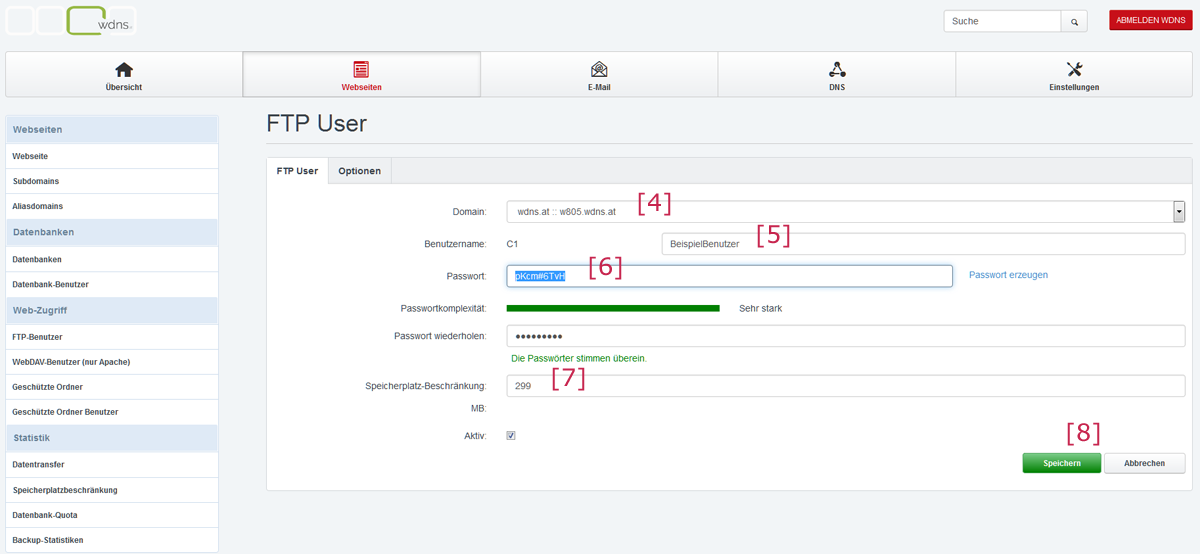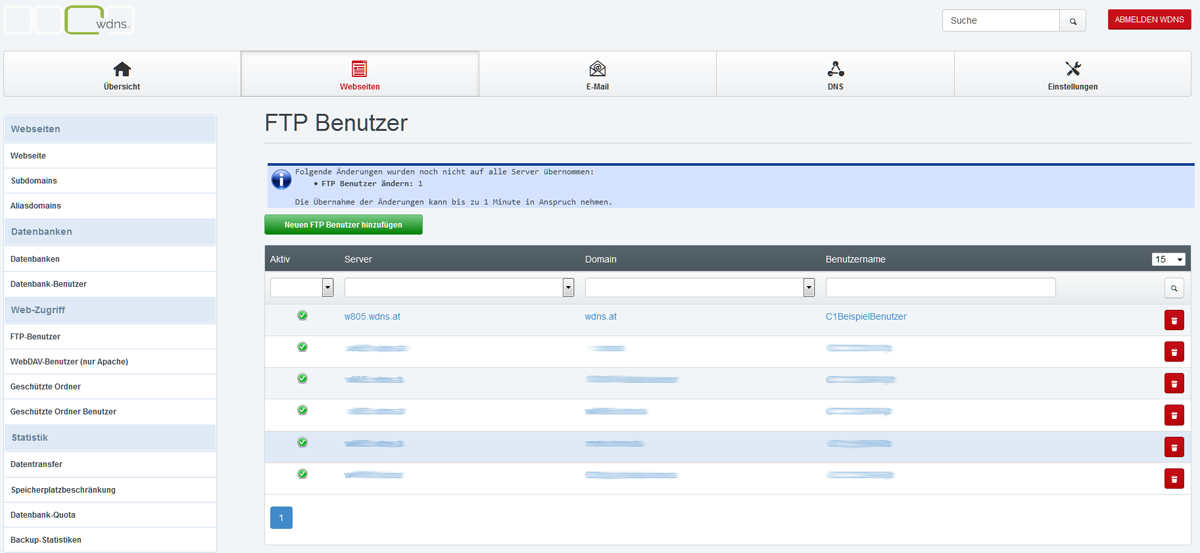FTP-Benutzer am Server anlegen
Diese Anleitung beschreibt Schritt für Schritt, wie Sie im WDNS Verwaltungsportal (Server Controll Panel - ISPConfig 3) einen FTP-Benutzer zur weiteren Verwendung anlegen.
1. Vorbereitungen
1.1 Anmelden am Verwaltungsportal
Melden Sie sich am Verwaltungsportal an. Den entsprechenden Link und die Zugangsdaten haben Sie bereits erhalten. Weitere Vorbereitungen sind nicht notwendig.
2. Anlegen eines FTP-Benutzers
Wechseln Sie nach der Anmeldung in den Reiter Webseiten [1] und wählen anschließend im linken Menü unter Web-Zugriff den FTP-Benutzer [2] aus. Danach öffnet sich eine Liste mit den bestehenden FTP-Benutzern. Zum Anlegen eines neuen oder eines weiteren Benutzers klicken Sie auf den Button Neuen FTP-Benutzer hinzufügen [3]. Siehe Abbildung unten:
Auswahl der Domain [4], für die der Benutzer die Datei-Berechtigungen erhält und die Angabe von Benutzername [5] und Passwort [6]. Der Präfix C???? steht für Ihre Kundennummer und ist für die weitere Verwendung zu berücksichtigen. Wählen Sie ein Passwort mit einer Passwortstärke von sehr stark [6]. Soll dem Benutzer nur beschränkt Speicherplatz zur Verfügung stehen, können Sie dies unter Speicherplatz-Beschränkung [7] angeben. Mit Speichern [8] wird der Benutzer angelegt.
Nach dem Speichern wird wiederum die Liste der bereits bestehenden FTP-Benutzer angezeigt:
Sie haben mit Erfolg einen FTP-Benutzer angelegt.
Bitte beachten Sie die weiteren Benutzungshinweise und Richtlinien mit dem Umgang von Zugangsdaten:
Benutzernamen und Passwort!
Merken Sie sich den FTP-Benutzernamen und das angegebene FTP-Passwort für weitere Verwendungszwecke.
Tipp!
Ergänzen Sie die von uns erhaltenen Zugangsdaten mit den zusätzlichen Informationen. Somit haben Sie bei Bedarf alle Infos griffbereit zur Stelle.
Sicherheitswarnung!
Verwahren Sie Zugnagsdaten immer an sicherer Stelle. Durch das Hochladen von Schadcode durch unbefugten FTP-Zugriff kann sehr großer Schaden entstehen!